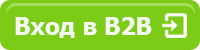Главная / Поддержка / База знаний (FAQ) / Как активировать функцию записи разговоров на телефонах Yealink
версия для печати
Как активировать функцию записи разговоров на телефонах Yealink
Прежде, чем начать
Для активации функции записи разговоров нам потребуется:
- SIP телефон Yealink с наличием USB порта
- USB флешка
Требования к USB флешке:
- FAT32 или NTFS
- Заявленных производителем ограничений размера накопителя нет, мы тестировали флешки разных размеров, вплоть до 64гб
Как настроить запись разговора?
1. Функция активируется путем редактирования конфигурационного файла.
Конфигурационный файл можно редактировать вручную или через автопровижининг.
Статья о том, как произвести редактирование конфигурационного файла, расположена тут: ссылка на статью
2. Для активации записи разговоров по запросу в конфигурационный файл необходимо добавить следующие параметры:
features.usb_call_recording.enable = 1
2.1 Для активации безусловной записи разговоров (т.е. всех разговоров) в конфигурационный файл необходимо добавить следующие параметры:
features.usb_call_recording.enable = 1
features.auto_recording.enable = 1
3. Вставить флешку в USB порт телефона.
Убедиться, что телефон распознал флешку (всплывающее сообщение на экране телефона "USB-носитель успешно подключен!").

4. Если включена безусловная запись разговоров, в процессе вызова никаких дополнительных действий выполнять не требуется - разговор будет записан автоматически.
Если включена запись разговоров "по запросу", в процессе разговора необходимо выполнить следующее:
4.1 Нажать софтклавишу "Далее"

4.2 Нажать софтклавишу "Начало записи"

4.3 Запись будет завершена и сохранена автоматически при завершении разговора.
Для того, чтобы завершить запись вручную, нажмите софтклавишу "Стоп".

4.4. Свидетельством того, что разговор записан, будет всплывающее сообщение:

5. Управление записями.
5.1 Записи могут быть прослушаны на ПК (необходимо извлечь флешку из телефона, и вставить в ПК).
Записи имеют формат .wav
5.2 Также прослушивать и удалять записи можно прямо из экранного меню телефона.
Для этого переходим в Меню - Запись USB - Прослушать аудио:
- Для прослушивания записи нажимаем на "Play" (значок со стрелочкой напротив записи)
- Для удаления записи нажимаем на "Delete" (значок корзины)
- Для навигации используем клавиши со стрелочками "вверх" и "вниз" в правой части экрана

6. Вы можете просмотреть оставшееся время записи в экранном меню телефона
Меню - Запись USB - Объем памяти